วิธีซ่อนไซต์ WordPress ของคุณจนกว่าจะพร้อม (บทช่วยสอนง่ายๆ)
เผยแพร่แล้ว: 2021-03-01คุณต้องการซ่อนไซต์ WordPress ของคุณจนกว่าจะพร้อมหรือไม่?
การซ่อนไซต์ของคุณจะทำให้คุณมีเวลามากมายในการทำงานกับมันโดยไม่แสดงให้ผู้เยี่ยมชมเห็นหน้าที่ยังไม่เสร็จหรือใช้งานไม่ได้
ในบทความนี้ เราจะแสดงวิธีที่ง่ายที่สุดในการซ่อนไซต์ WordPress ของคุณจนกว่าจะพร้อมปลั๊กอิน นอกจากนี้ เราจะแสดงวิธีซ่อนส่วนเฉพาะของไซต์ของคุณอย่างง่ายดาย ซึ่งจะสะดวกหากคุณต้องการเปลี่ยนแปลงเพิ่มเติมหลังจากที่ไซต์ของคุณเผยแพร่
ฉันสามารถใช้ไซต์ WordPress ของฉันแบบออฟไลน์ได้หรือไม่
ใช่! คุณสามารถทำให้ไซต์ WordPress ของคุณออฟไลน์ได้อย่างง่ายดายโดยใช้ SeedProd
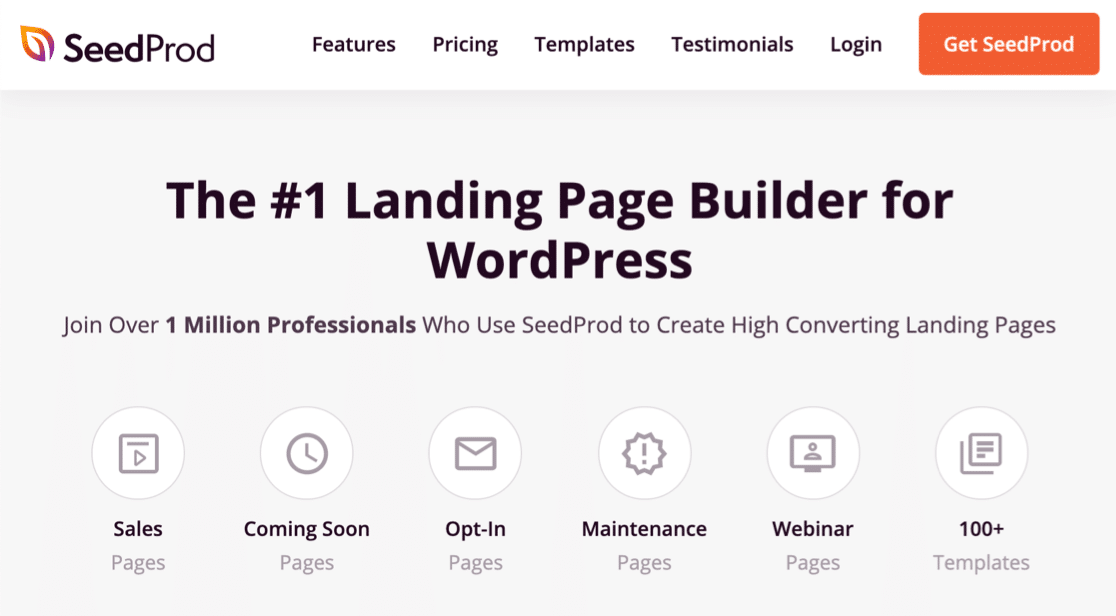
SeedProd ช่วยให้คุณสามารถซ่อนไซต์ทั้งหมดของคุณไว้เบื้องหลังหน้าในเร็วๆ นี้ มีเครื่องมือสร้างหน้า Landing Page ที่ยอดเยี่ยมที่คุณสามารถใช้ออกแบบหน้าแบบกำหนดเองได้
ด้วย SeedProd คุณสามารถสร้าง:
- หน้าเร็วๆ นี้ : ใช้การตั้งค่านี้เพื่อซ่อนไซต์ WordPress ของคุณจนกว่าจะพร้อม ซึ่งบางครั้งเรียกว่า 'หน้าอยู่ระหว่างการก่อสร้าง'
- 404 หน้า : สร้างหน้าที่กำหนดเองของคุณซึ่งจะปรากฏขึ้นหากมีคนพยายามเข้าชมหน้าที่ถูกลบในเว็บไซต์ของคุณ
- หน้าโหมดการบำรุงรักษา : ออกแบบหน้าให้แสดงหากคุณต้องการทำให้ไซต์ออฟไลน์สำหรับการบำรุงรักษา
- หน้า Landing Page ที่กำหนดเอง : สร้างแบบฟอร์มหน้า Landing Page ที่สวยงามและปราศจากสิ่งรบกวนสำหรับการสมัครรับจดหมายข่าว การสัมมนาทางเว็บ และอื่นๆ
ยิ่งไปกว่านั้น ยังให้คุณซ่อนเว็บไซต์ทั้งหมดของคุณ หรือเฉพาะโพสต์และหน้าที่คุณต้องการทำงาน นั่นหมายความว่าผู้เยี่ยมชมของคุณจะไม่ต้องเห็นเนื้อหาที่เสียหายหรือไม่เสร็จ
คุณไม่จำเป็นต้องย้ายหรือลบไซต์ของคุณเพื่อแสดงหน้า 'เร็วๆ นี้' ด้วย SeedProd และเครื่องมือค้นหาจะยังเห็นหน้าที่ถูกต้องเมื่อพวกเขาเข้าชม
ยิ่งไปกว่านั้น คุณสามารถเพิ่มแบบฟอร์มสมัครรับจดหมายข่าว เพื่อให้คุณสามารถรับสมาชิกต่อไปได้ในขณะที่ไซต์ WordPress ของคุณออฟไลน์อยู่ คุณสามารถอ่านเพิ่มเติมเกี่ยวกับคุณสมบัติเหล่านี้ได้ในการตรวจทาน SeedProd ฉบับเต็มของเรา
สำหรับตอนนี้ ให้ทำตามบทช่วยสอนด้านล่างเพื่อค้นหาวิธีซ่อนไซต์ WordPress ของคุณจนกว่าจะพร้อมเปิดตัว
สร้างแบบฟอร์มติดต่อ WordPress ของคุณตอนนี้
วิธีซ่อนไซต์ WordPress ของคุณจนกว่าจะพร้อม
คุณพร้อมที่จะเริ่มทำงานบนไซต์ของคุณหรือไม่? เราจะเดินผ่านมันไปทีละขั้นตอน
- ตั้งค่าไซต์ WordPress ใหม่ของคุณ
- ติดตั้งปลั๊กอิน SeedProd
- สร้างหน้าเร็ว ๆ นี้ WordPress ของคุณ
- ปรับแต่งเทมเพลต หน้าเร็ว ๆ นี้ของคุณ
- เลือกเวลาที่จะแสดงหน้าเร็วๆ นี้ของคุณ
- ซ่อนเว็บไซต์ WordPress ของคุณ
เริ่มต้นด้วยการตรวจสอบว่าคุณได้ตั้งค่าโฮสติ้งและพร้อมแล้ว
1. ตั้งค่าไซต์ WordPress ใหม่ของคุณ
เมื่อคุณเริ่มต้นใช้งาน WordPress คุณจะต้องซื้อเว็บโฮสติ้ง เราขอแนะนำให้ตรวจสอบ Bluehost
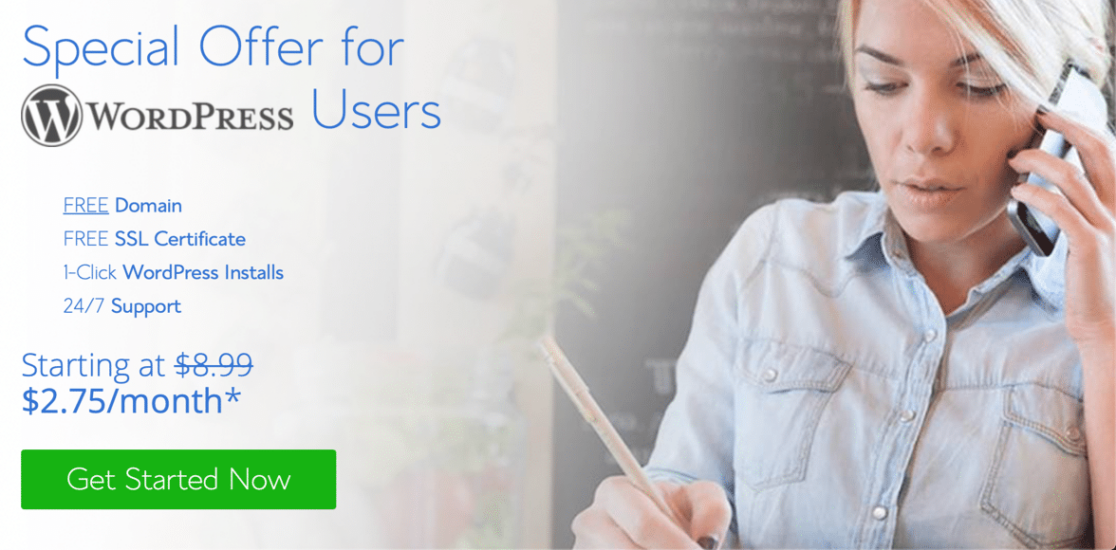
ด้วย Bluehost คุณจะได้รับโฮสติ้ง WordPress ราคาไม่แพงและชื่อโดเมนฟรีในแผนเดียว และ Bluehost ยังให้คุณสร้างที่อยู่อีเมลธุรกิจฟรีที่โดเมนของคุณ
หากคุณเพิ่งเริ่มใช้ WordPress Bluehost เป็นตัวเลือกที่ดีเพราะจะตั้งค่า WordPress ให้คุณโดยอัตโนมัติ
หากต้องการความช่วยเหลือเพิ่มเติมในการเริ่มต้น โปรดอ่านคู่มือนี้เกี่ยวกับวิธีเริ่มบล็อก WordPress
ตอนนี้บัญชีโฮสติ้งของคุณได้รับการตั้งค่าแล้ว มาติดตั้งปลั๊กอิน SeedProd เพื่อซ่อนไซต์ WordPress ของคุณจนกว่าจะพร้อม
ขั้นตอนที่ 2: ติดตั้งปลั๊กอิน SeedProd
มาติดตั้งปลั๊กอินที่เราจะใช้เพื่อซ่อนไซต์ WordPress ของคุณกันจนกว่าจะพร้อม
ขั้นแรก ไปที่เว็บไซต์ SeedProd และหยิบสำเนาของปลั๊กอิน คุณสามารถดาวน์โหลดไฟล์ zip ได้จากแท็บ ดาวน์โหลด ในบัญชี SeedProd ของคุณ
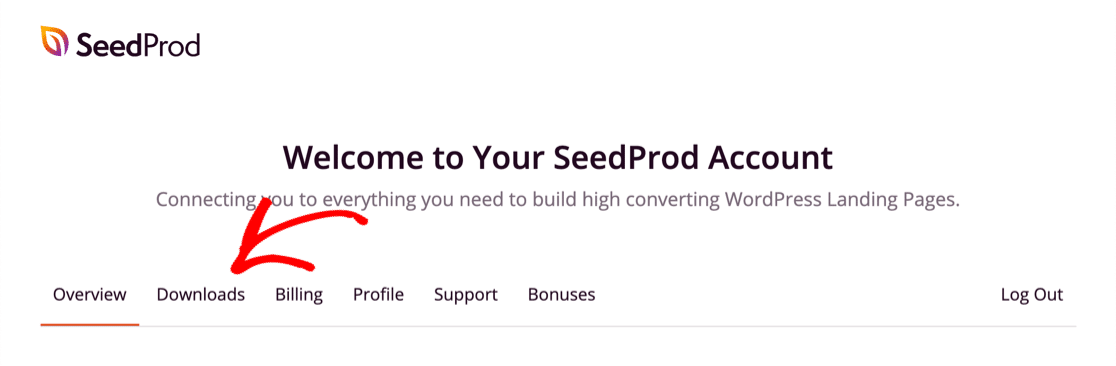
ไม่แน่ใจว่าจะใช้ไฟล์ zip อย่างไร? ตรวจสอบวิธีการติดตั้งปลั๊กอิน WordPress หากคุณไม่เคยติดตั้งปลั๊กอินมาก่อน
เมื่อคุณเปิดใช้งานปลั๊กอิน คุณจะต้องวางรหัสใบอนุญาต SeedProd ของคุณด้วย สิ่งนี้จะปลดล็อกคุณสมบัติทั้งหมดในเวอร์ชัน Pro
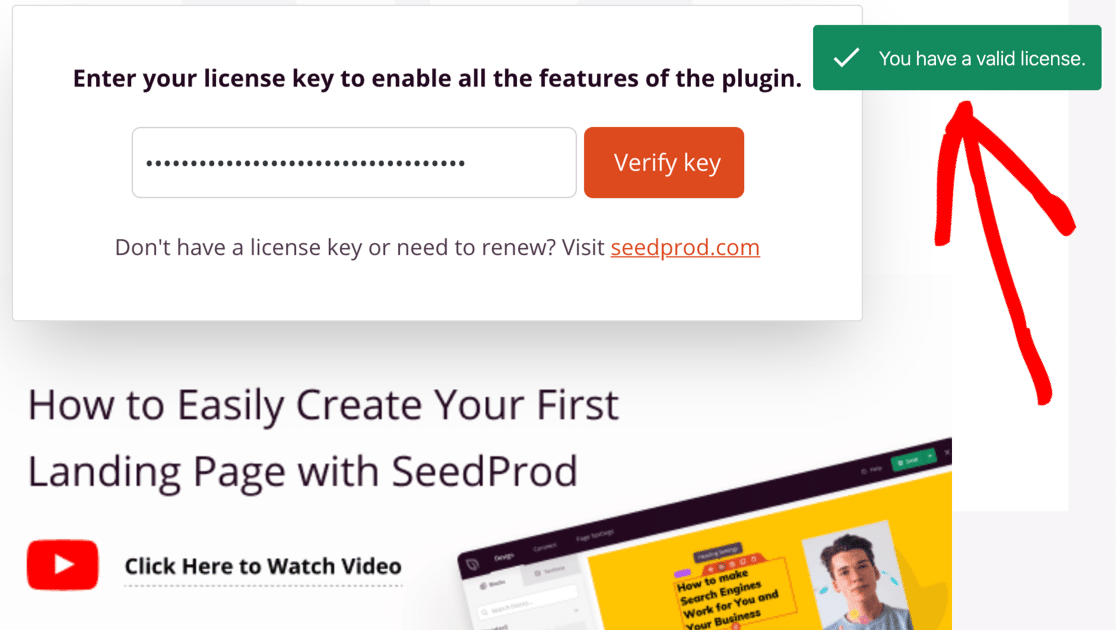
ต่อไป เราจะสร้างหน้าเร็วๆ นี้ ซึ่งจะแสดงขึ้นเมื่อผู้เยี่ยมชมพยายามเข้าถึงไซต์ใหม่ของคุณ
ขั้นตอนที่ 3: สร้างหน้า 'เร็วๆ นี้' ใน SeedProd
ในขั้นตอนนี้ เราจะใช้ตัวสร้างการลากและวางเพื่อสร้างหน้า 'เร็วๆ นี้' ที่กำหนดเองโดยสมบูรณ์
หน้า SeedProd แยกจากธีม WordPress ของคุณโดยสิ้นเชิง ดังนั้นคุณจึงสามารถลองใช้ธีมต่างๆ ในแบ็กเอนด์ได้โดยไม่กระทบกับหน้า "เร็วๆ นี้"
ขั้นแรก ให้มองไปทางด้านซ้ายมือในแดชบอร์ดของ WordPress ในการเริ่มสร้างเพจของคุณ ให้คลิก SeedProd » Pages

ที่ด้านบน คุณจะเห็นเทมเพลตประเภทต่างๆ ที่คุณสามารถใช้ใน SeedProd:
- เร็ว ๆ นี้
- โหมดบำรุงรักษา
- 404 หน้า
- หน้าเข้าสู่ระบบ
- หน้า Landing Page
หากต้องการซ่อนไซต์ WordPress ของคุณจนกว่าจะพร้อม ให้ตั้งค่าหน้าเร็วๆ นี้
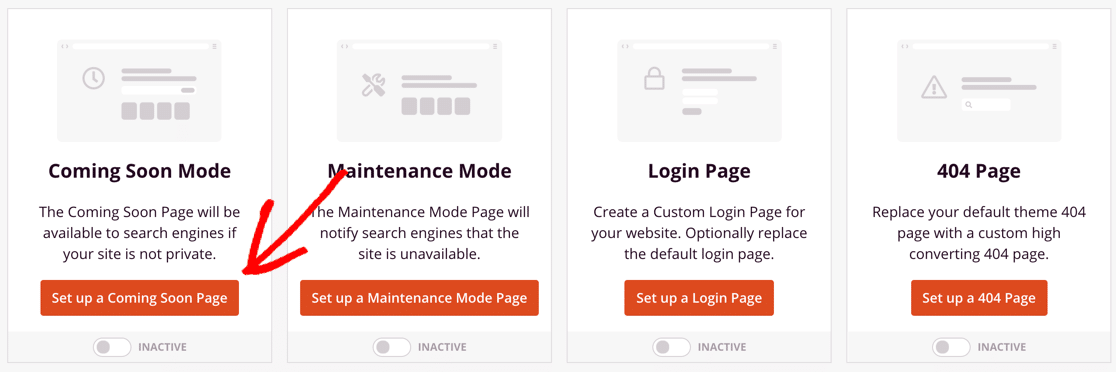
ตอนนี้เลือกการออกแบบที่คุณชื่นชอบจากเทมเพลตแล้วคลิกเพื่อเปิดขนาดเต็ม ในตัวอย่างนี้ เราจะใช้เทมเพลต City Coming Soon Page
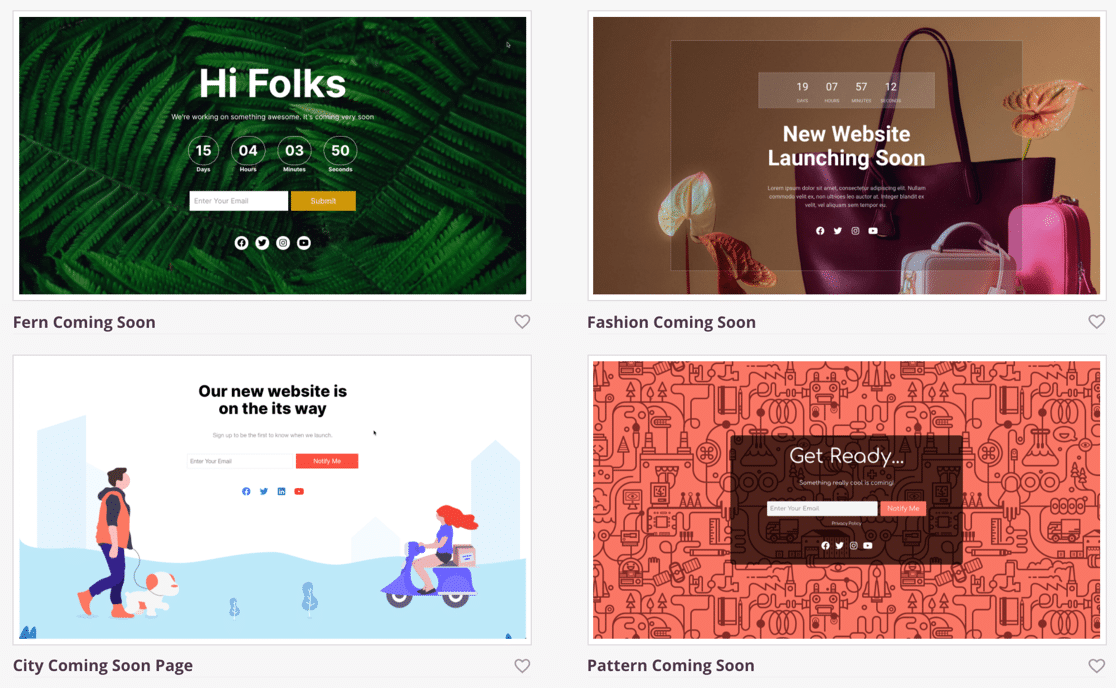
ในป๊อปอัป ให้พิมพ์ชื่อเพจของคุณ SeedProd จะสร้าง URL โดยอัตโนมัติ แต่คุณสามารถปรับแต่งได้ที่นี่หากต้องการ
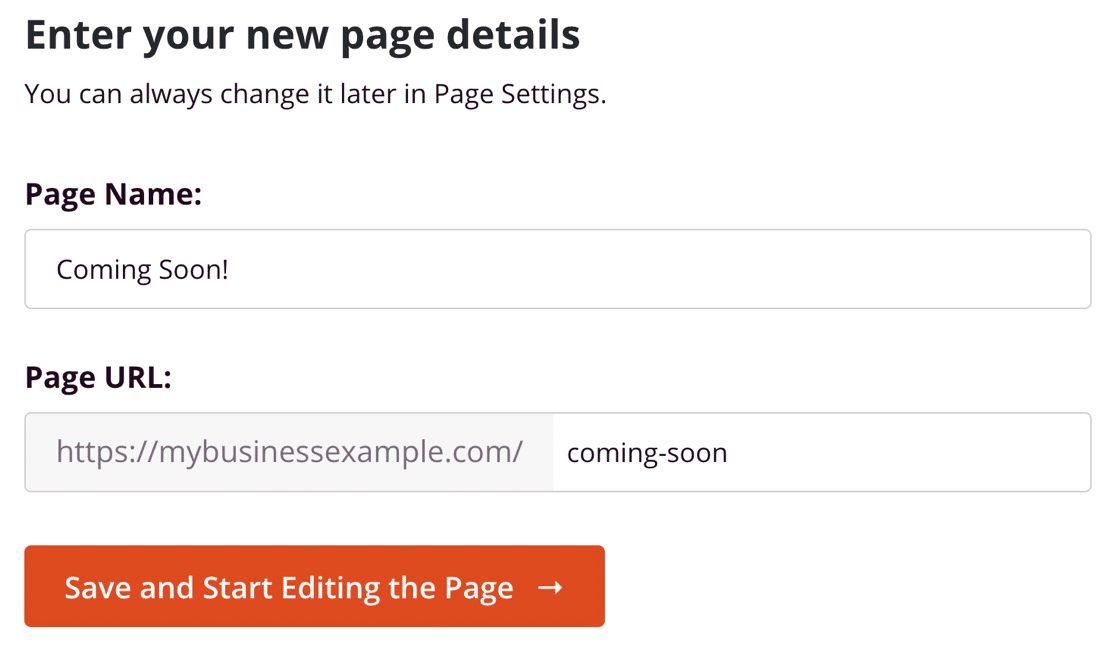
ตอนนี้เราพร้อมที่จะปรับแต่งหน้าใหม่ของคุณแล้ว
ขั้นตอนที่ 4: ปรับแต่งหน้าเร็วๆ นี้ของคุณ
ตอนนี้เราอยู่ในตัวสร้างเพจ SeedProd ลองใช้เวลาสักครู่เพื่อดูว่ามันทำงานอย่างไร
ทางด้านซ้าย คุณจะเห็นองค์ประกอบต่างๆ ทั้งหมดที่คุณสามารถลากไปยังหน้าของคุณได้ ทางด้านขวามีการแสดงตัวอย่างสด คุณสามารถคลิกส่วนใดก็ได้ของการแสดงตัวอย่างเพื่อแก้ไข
คุณสามารถสร้างหน้าที่ตรงกับไซต์ใหม่ของคุณ หรือสร้างบางอย่างที่ไม่เหมือนใคร
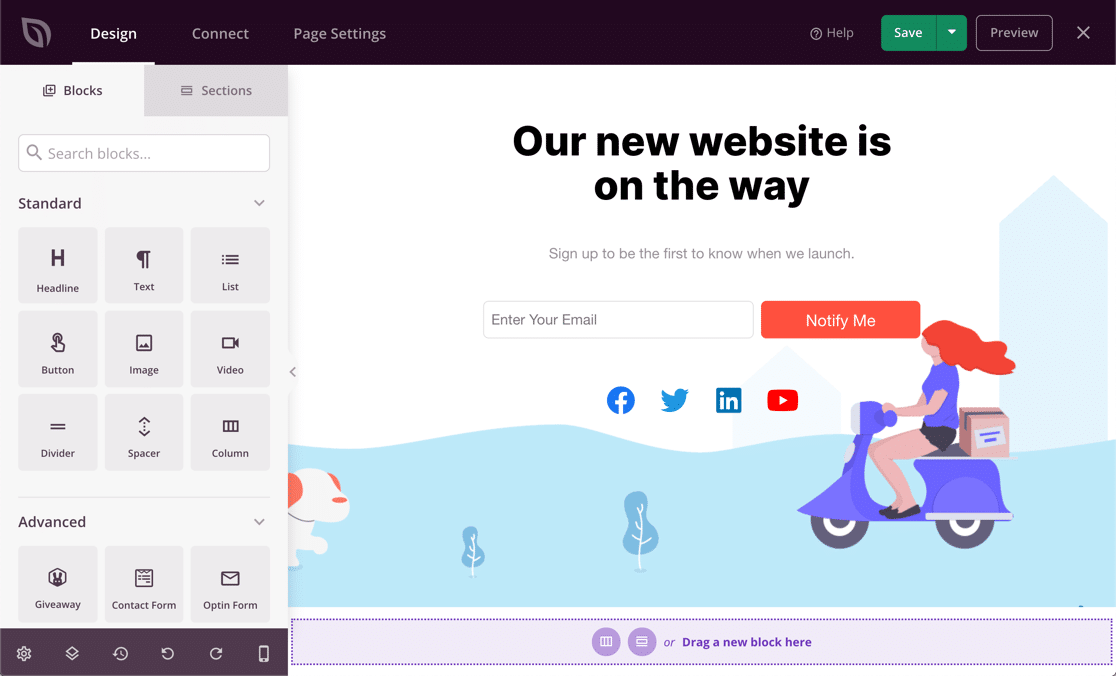
SeedProd ให้คุณเพิ่มเนื้อหา 2 ประเภทในหน้าของคุณ: บล็อก และ ส่วน คุณสามารถเข้าถึงสิ่งเหล่านี้ได้โดยใช้แท็บที่ด้านบนซ้าย
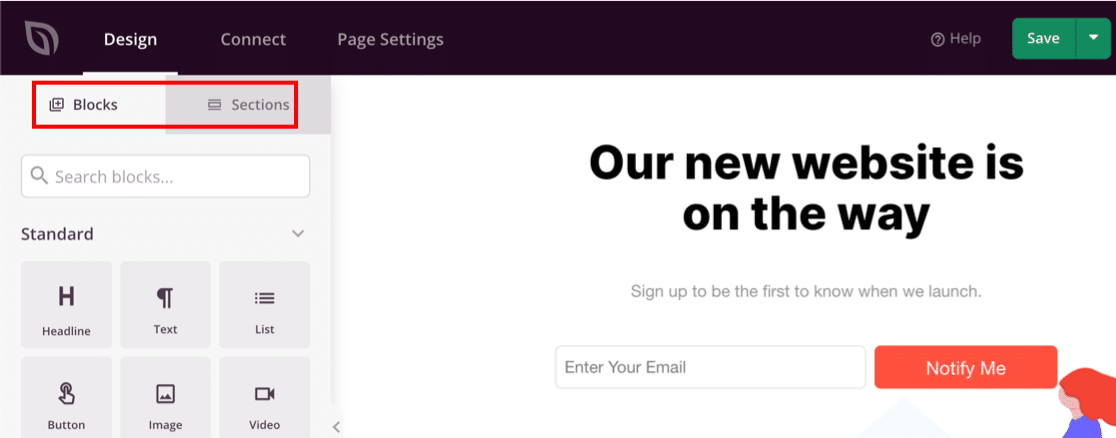
คุณสามารถสร้างเพจของคุณได้อย่างง่ายดายโดยใช้บล็อกสำหรับ:
- ข้อความ
- ภาพพื้นหลัง
- แบบฟอร์ม
- ปุ่มคำกระตุ้นการตัดสินใจ
- ตัวนับเวลาถอยหลัง
- ลิงค์โซเชียลมีเดีย
- วิดีโอ
- RafflePress แจกของรางวัล
- คำถามที่พบบ่อย
- แถบความคืบหน้า
- และอื่น ๆ.
เพียงเลือกรายการแล้วลากไปที่หน้าของคุณ เมื่อคุณคลิกที่บล็อก คุณสามารถปรับแต่งสีและการตั้งค่าได้อย่างง่ายดาย
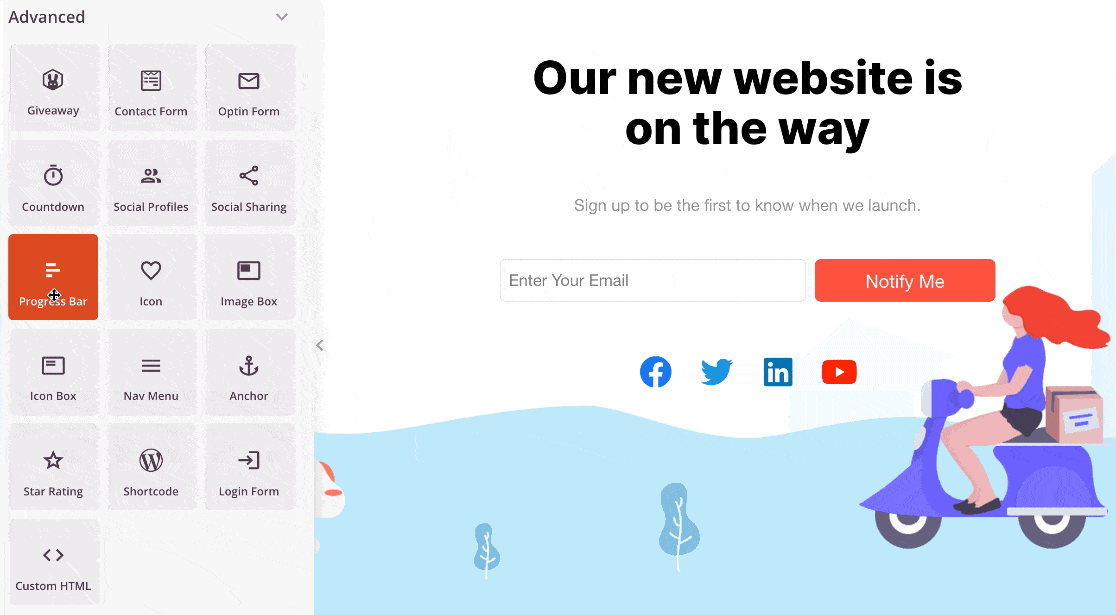

มาลองเพิ่มตัวนับเวลาถอยหลังกัน เพื่อที่เราจะสามารถบอกคนอื่นๆ ได้ว่าไซต์จะเปิดตัวเมื่อใด เราสามารถทำได้โดยไม่ต้องเขียนโค้ด HTML หรือ PHP ใดๆ
ขั้นแรก ให้เลื่อนไปที่บล็อก ขั้นสูง แล้วลากตัวจับเวลานับถอยหลังไปยังหน้าของคุณ
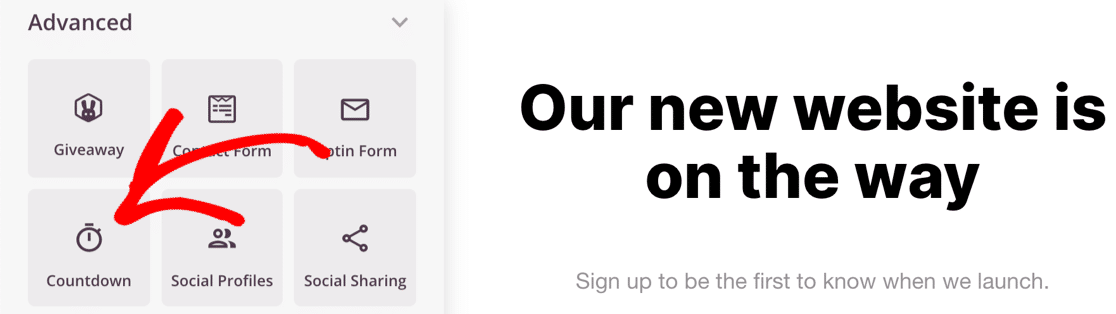
ถัดไป คลิกที่บล็อกการนับถอยหลังเพื่อเปิดการตั้งค่า
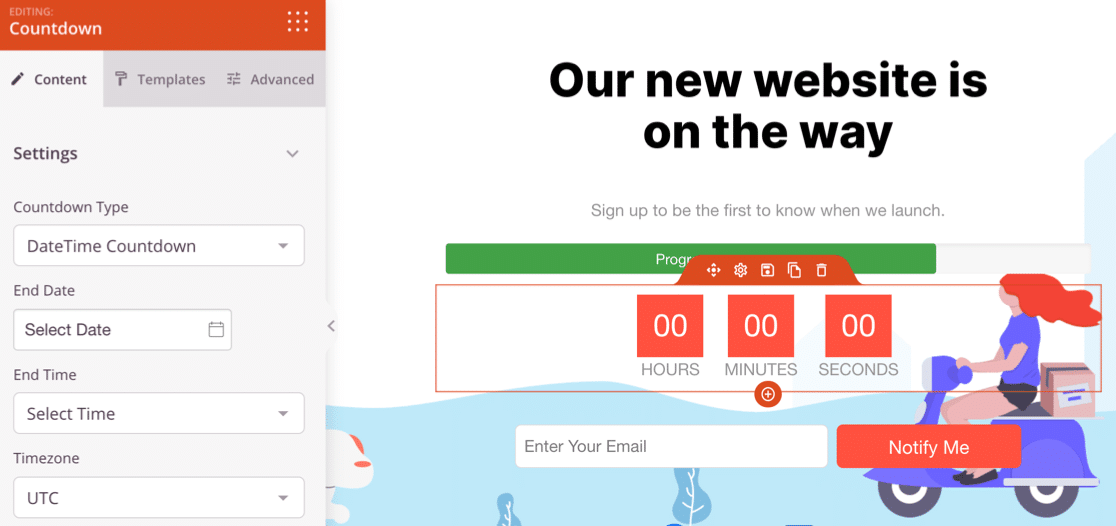
ตอนนี้ใช้การตั้งค่าทางด้านซ้ายเพื่อเลือกรูปแบบการนับถอยหลัง คุณยังสามารถตั้งค่าวันที่เปิดตัวจริงสำหรับเว็บไซต์ของคุณได้อีกด้วย
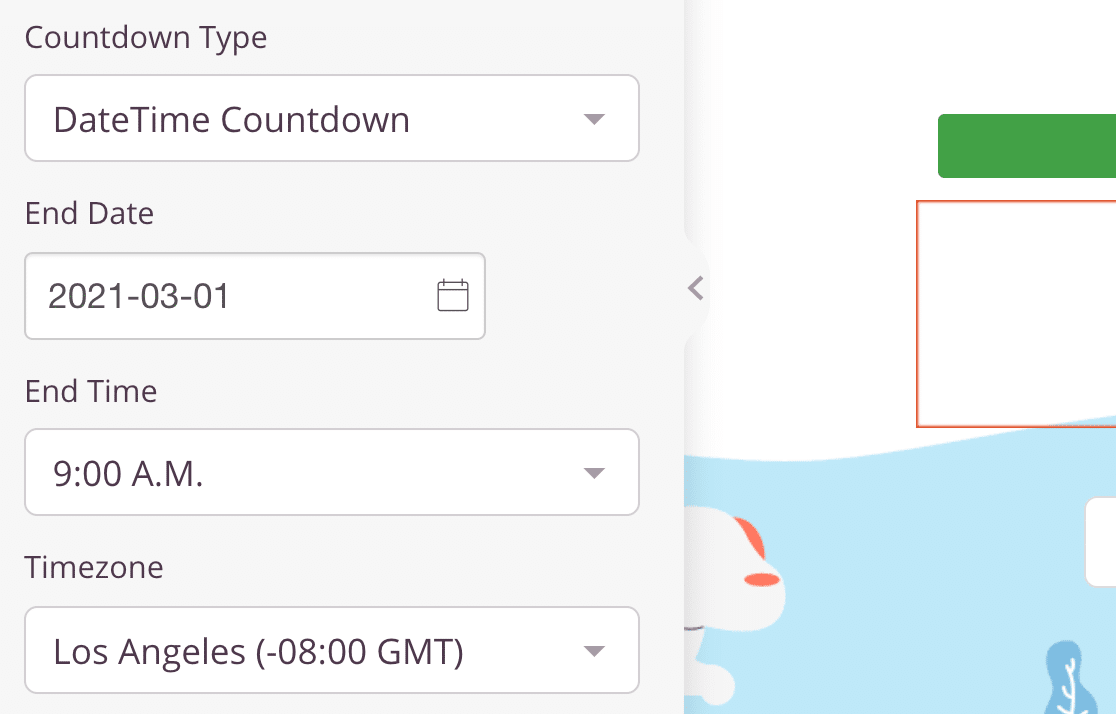
ทีนี้มาลบส่วนต่าง ๆ ของหน้าที่เราไม่ต้องการกัน
เราสามารถลบองค์ประกอบใดๆ ได้โดยวางเมาส์เหนือองค์ประกอบนั้นแล้วคลิกถังขยะ
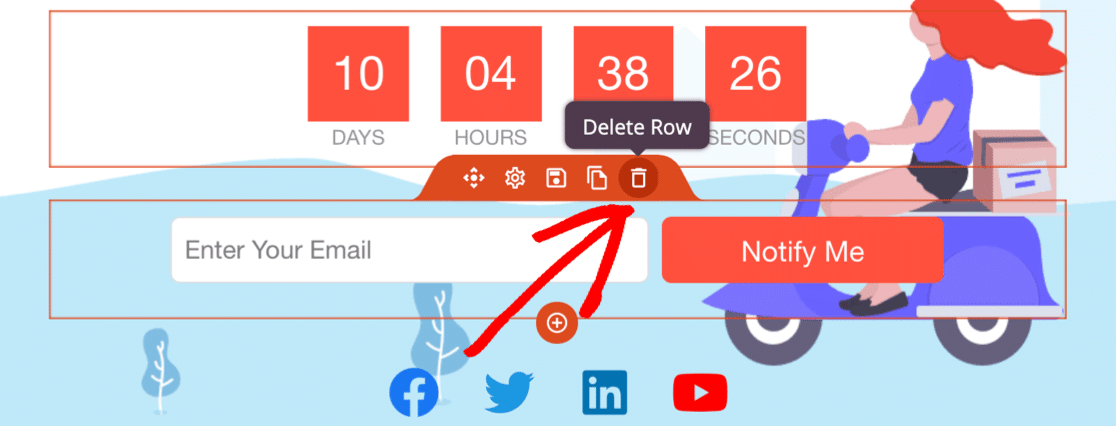
ปรับแต่งเพจของคุณต่อไปจนกว่าจะพร้อมเผยแพร่ อย่าลืมกดปุ่ม บันทึก สีเขียวที่ด้านบนเพื่อบันทึกความคืบหน้าของคุณ
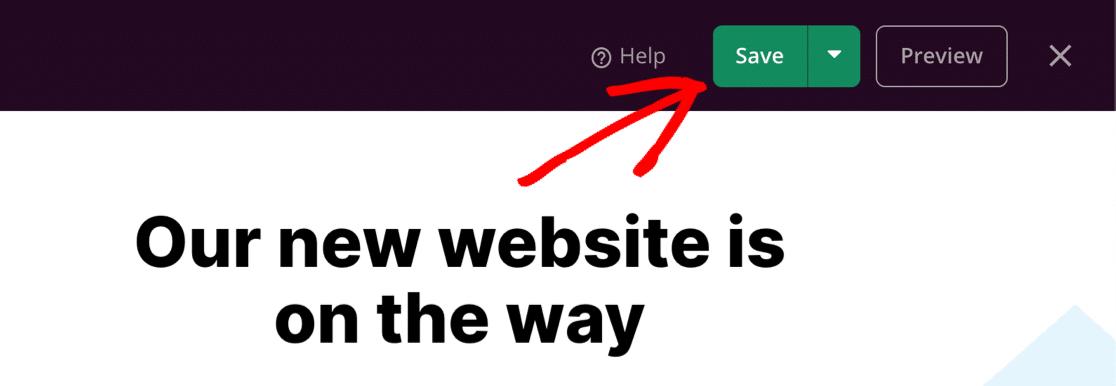
ตอนนี้ มาดูการตั้งค่าบางอย่างที่คุณสามารถปรับแต่งได้ในหน้าเร็วๆ นี้ของ WordPress
ขั้นตอนที่ 5: เลือกเวลาที่จะแสดงหน้าเร็วๆ นี้ของคุณ
ปลั๊กอินโหมดการบำรุงรักษาจำนวนมากมี 1 หน้าเร็วๆ นี้ซึ่งจะแสดงขึ้นสำหรับทั้งไซต์ของคุณ
SeedProd นั้นล้ำหน้ากว่าเพราะช่วยให้คุณควบคุมได้ว่าต้องการซ่อนหน้าใด
ในตอนนี้ คุณอาจต้องการซ่อนทั้งไซต์ของคุณจนกว่าจะพร้อม แต่ในอนาคต คุณอาจต้องการซ่อนหน้าหรือโพสต์ที่เฉพาะเจาะจง ดังนั้นการเรียนรู้เกี่ยวกับการตั้งค่านี้จะเป็นประโยชน์อย่างมากสำหรับการพัฒนาในอนาคต
หากต้องการควบคุมว่าหน้าเร็วๆ นี้จะแสดงบนเว็บไซต์ของคุณเมื่อใด ให้คลิก การตั้งค่าเพจ ที่ด้านบนสุดของตัวสร้าง SeedProd
จากนั้นคลิก Access Control เพื่อเปิดการตั้งค่า
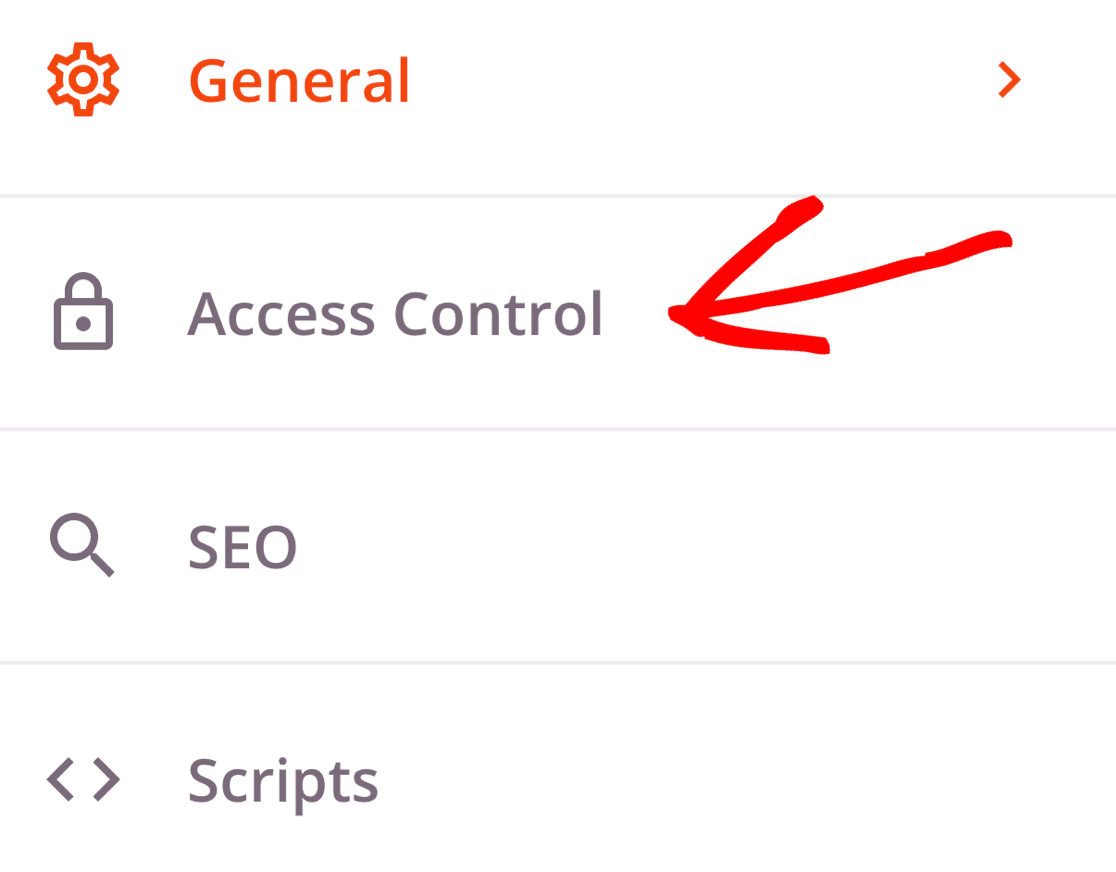
ตอนนี้ ให้เลื่อนลงมาจนถึงส่วนรวม /ยกเว้น URL นี่คือที่ที่เราจะบอก SeedProd ถึงวิธีซ่อนไซต์ของคุณ
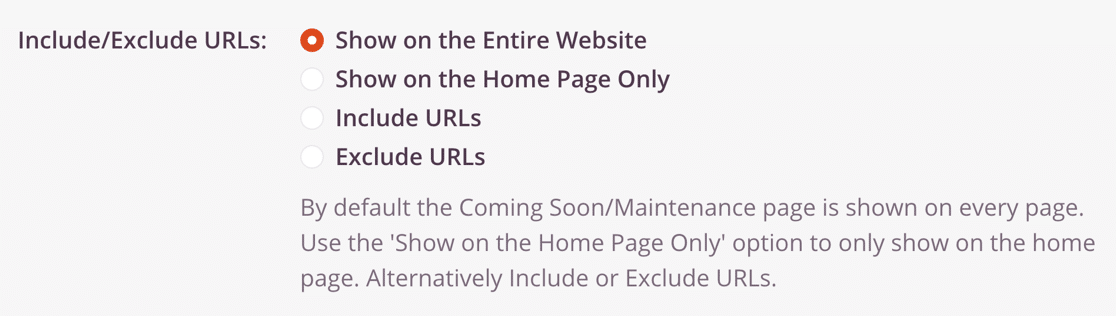
นี่คือความหมายของการตั้งค่าการควบคุมการเข้าถึง:
- แสดงบนเว็บไซต์ทั้งหมด : นี่คือการตั้งค่าเริ่มต้น และเป็นตัวเลือกที่ดีที่สุดหากคุณต้องการซ่อนไซต์ WordPress ของคุณจนกว่าจะพร้อม ใครก็ตามที่พยายามดูหน้า ใดๆ ในไซต์ของคุณจะเห็นหน้าเร็วๆ นี้ที่ส่วนหน้า
- แสดงในหน้าแรกเท่านั้น : คุณสามารถใช้เพื่อแสดงหน้าใหม่ของคุณเฉพาะในหน้าแรกของเว็บไซต์ของคุณ เพจและโพสต์อื่นๆ ทั้งหมดจะยังคงเป็นสาธารณะ
- รวม URL : ใช้การตั้งค่านี้หากคุณต้องการเลือกหน้าเฉพาะสำหรับหน้าเร็วๆ นี้ที่จะแสดง ตัวอย่างเช่น หากคุณเพียงแค่เขียนเนื้อหาใหม่สำหรับหน้าใดหน้าหนึ่งของคุณ คุณสามารถซ่อนเพียง 1 หน้านั้นและปล่อยให้ทุกอย่างอื่นบนไซต์มองเห็นได้
- ยกเว้น URL : การตั้งค่านี้ทำตรงกันข้ามกับ รวม URL มันซ่อนทั้งไซต์ ยกเว้น หน้าที่คุณระบุ เลือกตัวเลือกนี้หากคุณต้องการให้บางเพจสามารถเข้าถึงได้ในขณะที่ซ่อนส่วนที่เหลือ
อนุญาตให้เข้าถึงไซต์ WordPress ที่ซ่อนอยู่
หากคุณกำลังทำงานบนเว็บไซต์สำหรับลูกค้าหรือเพื่อน คุณอาจต้องการให้พวกเขาเข้าถึงเพื่อที่พวกเขาจะได้ตรวจสอบความคืบหน้าของคุณ
นี่เป็นเรื่องง่ายใน SeedProd เช่นกัน ช่วยให้คุณสามารถซ่อนไซต์ WordPress ของคุณจนกว่าจะพร้อมในขณะเดียวกันก็อนุญาตให้บางคนเห็นไซต์จริง
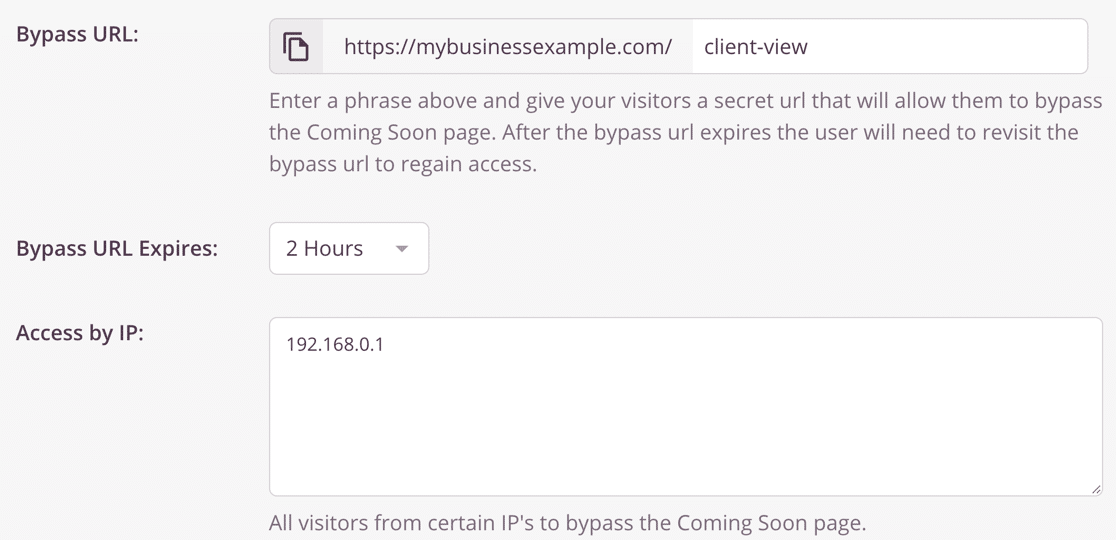
มี 3 วิธีในการให้ผู้คนข้ามหน้าเร็วๆ นี้:
- Bypass URL : Bypass URL เป็น URL ลับที่ช่วยให้ผู้เยี่ยมชมของคุณผ่านหน้าที่กำลังจะมาในไม่ช้านี้ คุณสามารถแบ่งปัน URL นี้กับทุกคนที่ต้องการดูไซต์ Bypass URL หมดอายุ กำหนดระยะเวลาที่ผู้อื่นสามารถดูไซต์ได้หลังจากเยี่ยมชม URL บายพาสที่เป็นความลับของคุณ
- การเข้าถึงโดย IP : หากคุณทราบที่อยู่ IP ของลูกค้า คุณสามารถพิมพ์ที่นี่เพื่อไม่ให้พวกเขาเห็นหน้าเร็วๆ นี้
- เข้าถึงตามบทบาท : ด้วยการตั้งค่านี้ คุณสามารถอนุญาตให้ผู้ใช้ WordPress ที่เข้าสู่ระบบสามารถดูไซต์จริงได้หากพวกเขามีบทบาทผู้ใช้ที่ตรงกัน ตัวอย่างเช่น ถ้าคุณต้องการอนุญาตให้ผู้เขียนเนื้อหาของคุณดูไซต์ และตั้งค่าเป็นผู้แก้ไข ให้เพิ่มบทบาทผู้ แก้ไข ที่นี่
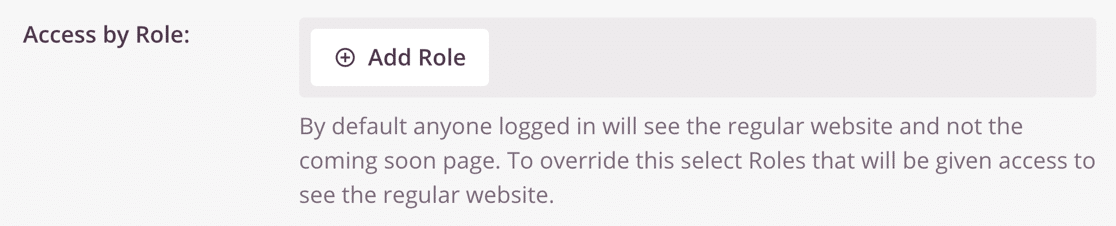
ตอนนี้เป็นเวลาที่ดีที่จะตรวจสอบการตั้งค่าหน้าที่เหลือในเร็วๆ นี้ หากมีสิ่งอื่นที่คุณต้องการปรับแต่ง
ทุกชุด? คลิกปุ่ม บันทึก สีเขียวที่ด้านบนเพื่อบันทึกการตั้งค่าของคุณ
ขั้นตอนที่ 6: ซ่อนเว็บไซต์ WordPress ของคุณ
ยอดเยี่ยม! ตอนนี้หน้าได้รับการตั้งค่าและเราพร้อมที่จะซ่อนไซต์ WordPress ของคุณจนกว่าจะพร้อม
ในการเริ่มต้น ให้คลิกดรอปดาวน์ข้างปุ่ม บันทึก แล้วเลือก เผยแพร่
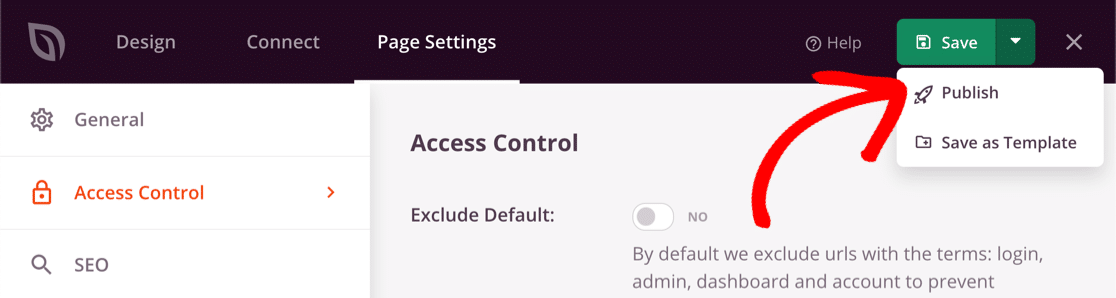
ถัดไป คลิก See Live Page เพื่อดูหน้าเร็วๆ นี้ตามที่ผู้เยี่ยมชมของคุณจะเห็น
สุดท้าย คลิก X ที่มุมบนขวาเพื่อออกจากแดชบอร์ด WordPress ขั้นตอนสุดท้ายคือการเปิดใช้งานเพจในเมนู SeedProd » Pages

พร้อมที่จะซ่อนเว็บไซต์ของคุณหรือยัง เพียงคลิกสวิตช์ภายใต้ โหมด Coming Soon เพื่อให้เป็น Active
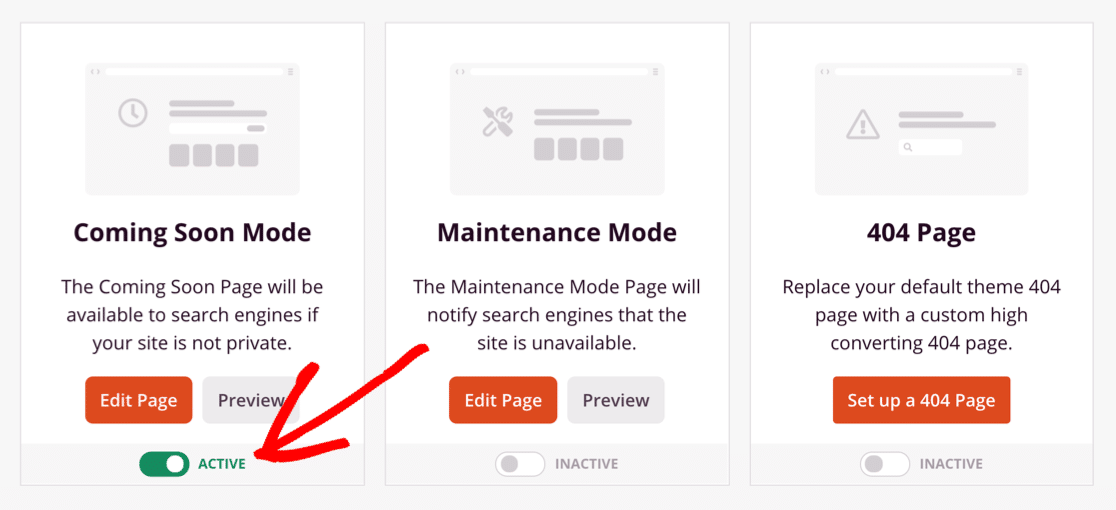
และนั่นแหล่ะ ตอนนี้คุณรู้วิธีซ่อนไซต์ WordPress ของคุณแล้วจนกว่าจะพร้อม SeedProd!
สร้างแบบฟอร์มติดต่อ WordPress ของคุณตอนนี้
ขั้นตอนถัดไป: เพิ่มแบบฟอร์มในหน้า Landing Page ของคุณ
คุณรู้หรือไม่ว่าคุณสามารถเพิ่มแบบฟอร์มการติดต่อในหน้า Landing Page ของคุณได้อย่างง่ายดาย? การเพิ่มแบบฟอร์มการติดต่อหมายความว่าทุกคนสามารถติดต่อคุณได้แม้ในขณะที่คุณซ่อนไซต์ WordPress ของคุณ
ในการเริ่มต้น ให้ทำตามคำแนะนำของเราเพื่อสร้างแบบฟอร์มติดต่อง่ายๆ ที่คุณสามารถฝังได้อย่างง่ายดายโดยใช้ SeedProd
หากคุณไม่แน่ใจว่าจะใช้ปลั๊กอินตัวสร้างแบบฟอร์มใดบนเว็บไซต์ใหม่ของคุณ เราได้จัดทำคู่มือสำหรับ WPForms Lite เทียบกับแบบฟอร์มการติดต่อ 7 ที่จะช่วยคุณตัดสินใจ
พร้อมที่จะสร้างแบบฟอร์มของคุณแล้วหรือยัง? เริ่มต้นวันนี้ด้วยปลั๊กอินสร้างแบบฟอร์ม WordPress ที่ง่ายที่สุด WPForms Pro มีเทมเพลตฟรีมากมายและรับประกันคืนเงินภายใน 14 วัน
หากบทความนี้ช่วยคุณได้ โปรดติดตามเราบน Facebook และ Twitter เพื่อดูบทแนะนำและคำแนะนำเกี่ยวกับ WordPress ฟรีเพิ่มเติม
